최근 미드저니(Midhoyrney)를 이용한 재테크 수단과 다양한 활용방법 때문에 많은 사람들이 여러 분야에서 성공을 거두고 있는 추세입니다. 전문가들은 앞으로 AI로 인하여 일자리의 4분에 1이 사라지고 자동화된다고 예측합니다.
미드저니(Midjourney)란?
현존하는 AI 그림제작 기술력이 제일 좋은 곳이며 인공지능 AI가 인터넷상에 있는 수많은 자료를 취합하여 여러분들에게 제2의 그림 창작물을 만들어주는 사이트입니다. 그림의 예시로는 (일러스트, 사진, 배경화면, 아이콘, 패턴문양, 인공지능 캐릭터 등) 그림으로 모든 것을 구현할 수 있습니다.
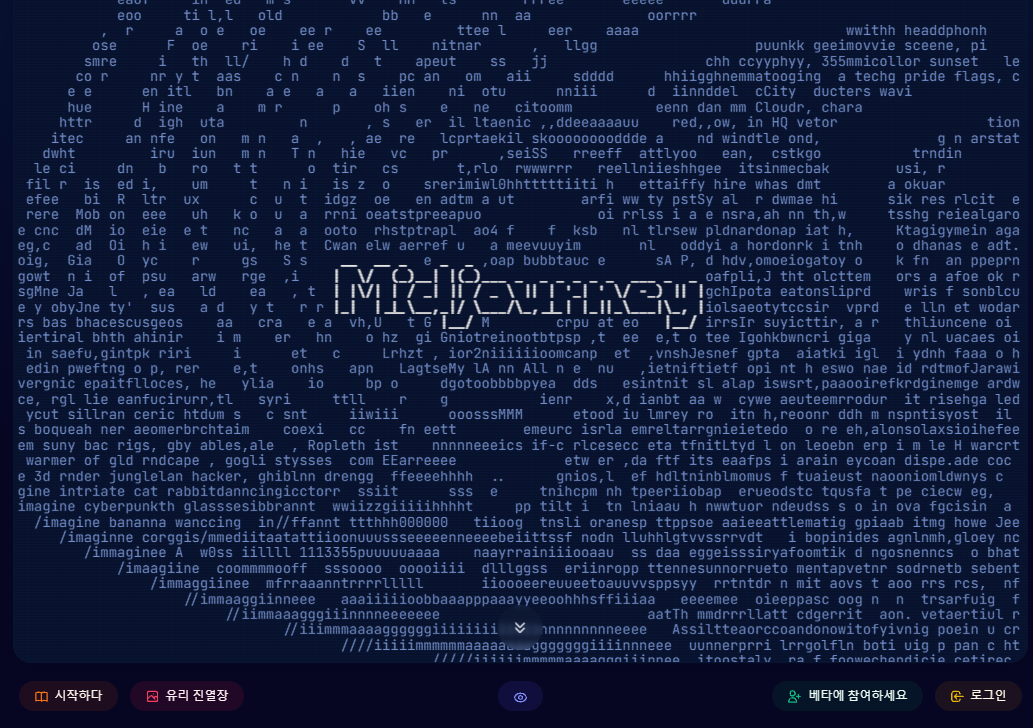
미드저니 가입 - 1분 안에 해결
1. https://www.midjourney.com/ 사이트에 접속하시고 베타에 참여하세요를 클릭합니다.
2. 클릭하게 되면 디스코드로 자동 연결이 되는데 네이버나 구글 등의 이메일로 1분이면 가입할 수 있습니다.
3. 가입이 끝나면 자동접속이 완료되고 여러분들에게 공지사항 등을 보여주는데 넘기셔도 됩니다.
4. 디스코드 좌측에 newbies 게시판을 통하여 바로 그림제작을 이용하실 수 있습니다.
사용법 - AI그림 만들기
그림 만드는 방법을 1분 안에 숙달할 수 있도록 알려드리겠습니다.
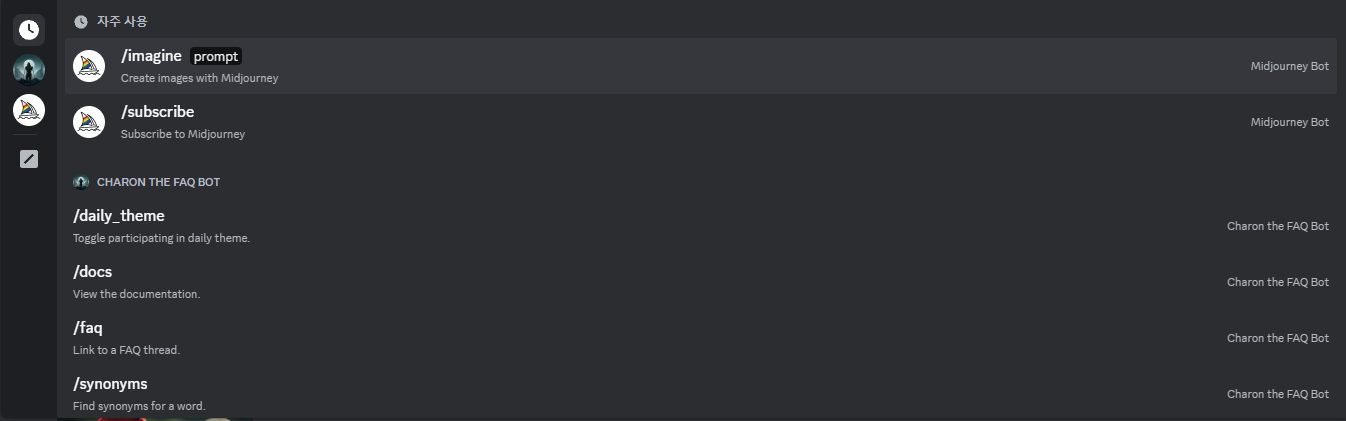
1. newbies 게시판 아무 곳을 클릭하시고 들어가신 후에 디스코드 검색창에 /im만 검색하시면 /imagine prompt라는 명령어가 자동으로 완성이 됩니다. 이것은 여러분들이 AI로 그림을 제작하기 위한 가장 많이 사용해야 할 명령어입니다
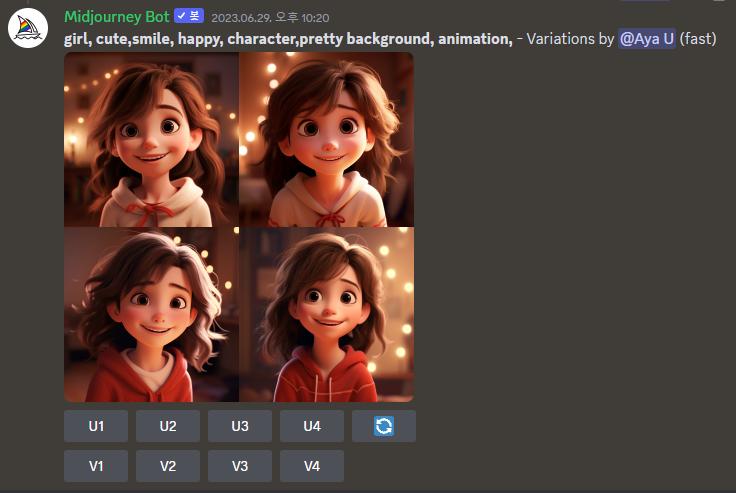
2. 채팅창에 Imagine prompt를 누르면 여러분들이 그림을 어떻게 제작할지에 대해서 키워드를 입력할 수 있는 창이 나옵니다. 위의 사진을 보시면 gir, cute, smile, happy, character부터 anmation까지 제가 입력한 키워드입니다. 여러분들도 키워드를 입력 후 쉼표를 이용하여 용어를 나눠서 엔터키를 누르시면 완료입니다.
3. 키워드를 입력하면 1분 이내로 Midjourney Bot이 위의 사진처럼 그림을 4장 생성해 줍니다. 그리고 뒤에 나오는 Variations by는 그림생성을 위하여 자동으로 붙는 키워드이기 때문에 신경 쓰지 않아도 됩니다.
4. U1~U4 그리고 V1~V4에 대해서 숙지하셔야 하는데 U1은 순서대로 되어있는 사진 4장 중 첫 번째 사진의 사이즈를 키워주고 한 장으로 분리해 줍니다 그리고 V1은 첫 번째 사진과 비슷한 사진을 새롭게 다시 4장 만들어줍니다.
5. 그림이 마음에 들지 않으면 U4 옆에 있는 파란색 화살표를 누르면 사진을 새롭게 다시 4장 만들어주며 기존에 만들어진 사진은 그대로 유지됩니다.
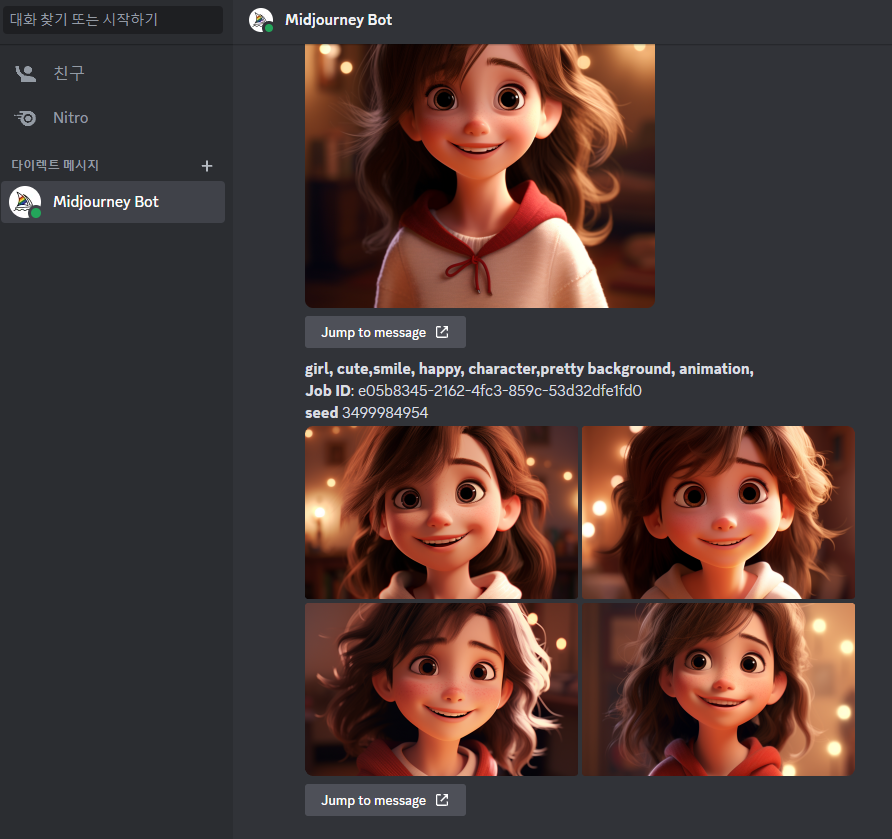
6. 사진이 완성되면 봇에게 개인 메시지가 오며 완성된 사진을 보내줍니다. 마음에 드는 사진을 클릭하면 브라우저로 열기 글씨가 보이는데 이것을 클릭하고 마우스 우클릭을 통해서 사진을 PNG 형태로 저장하실 수 있습니다.
7. 미드저니에는 게시판이 매우 많은데 이용자들이 상당히 많아 내가 만든 사진이 1분도 안 돼서 찾기 힘들 정도로 올라가 버립니다. 이러한 것을 방지하기 위해서 'Jump to message' 버튼을 붙여서 보내주는데 여러분들이 명령했던 사진의 처음 위치로 이동시켜 주는 버튼이며 많이 사용하는 버튼이니까 기억해 두시길 바랍니다.
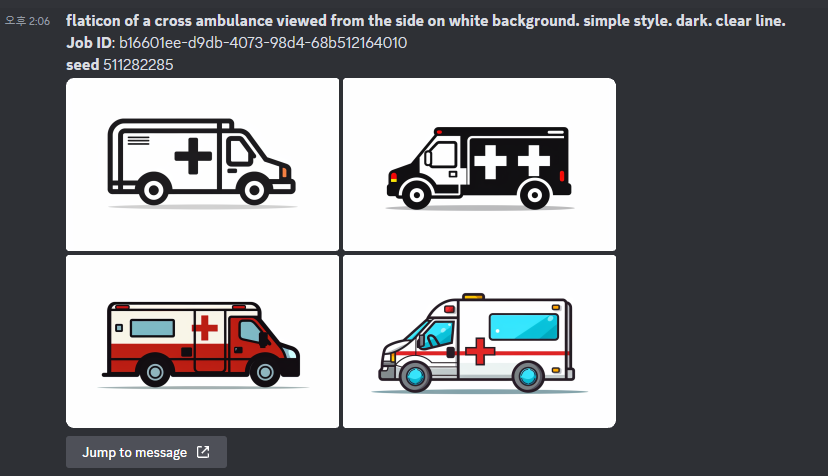
8. 단순히 일러스트나 그림 AI인물 같은 것들만 만드실 수 있을 거라 생각하시는 분들도 계시지만 위에는 제가 컬러 아이콘을 제작한 키워드와 실제로 나온 AI사진입니다. 아이콘이나 패턴배경 같은 사진은 여러분들이 실질적으로 AI를 통하여 수익을 창출할 수 있는 수단으로 활용할 수도 있습니다.
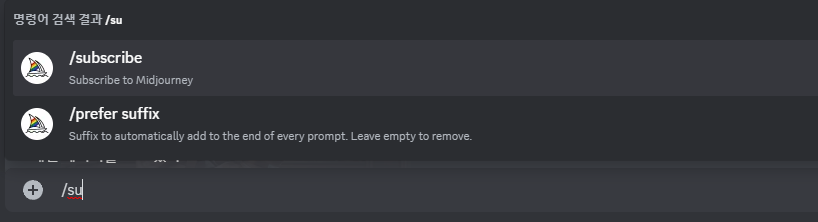
미드저니 사용법을 통하여 여러분들이 이용한 것은 무료베타 버전입니다. 사진을 월에 25개 이상 초과하여 만들면 더 이상 만들 수가 없고 구독하기 명령어가 나옵니다. 이전에 여러분들이 구독을 하고 싶다면 채팅 입력창에 /Subscribe를 입력하시면 자동으로 이동됩니다.

구독하기를 입력하고 접속하시면 이러한 창이 뜨는데 간단하게 중요한 부분을 알려드리자면 Basic plan은 상업적 이용이 불가능하고 저작권이 미드저니 측에 있게 됩니다. 그래서 대부분의 사람들이 실수를 하는 부분인데 Standard Plan부터가 상업적 이용이 가능합니다.
또한 Basic plan은 그림을 제작하는 횟수가 월마다 제한되어 있습니다. Standard plan부터는 무제한이기 때문에 저는 스탠더드 모드를 사용하고 있습니다. 각각의 그림을 빠르게 만들어주는 대부분의 플랜에는 fast 기능이 모두 붙어있는데 구독 등급이 올라갈수록 이것의 허용시간이 늘어납니다.
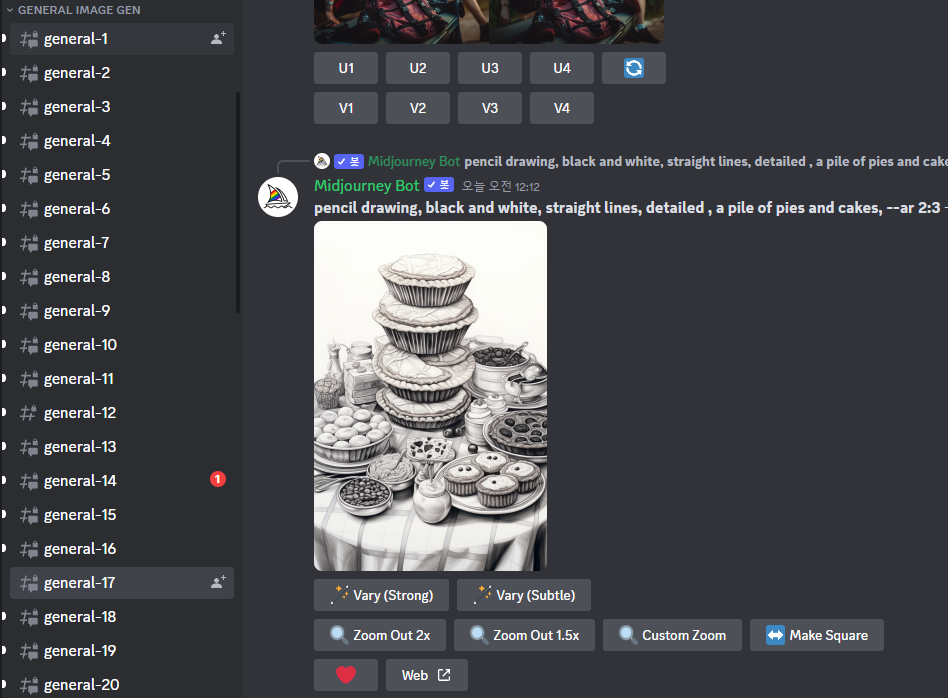
이미 천장이 넘는 그림을 제작하였고 스탠더드 모드를 사용하고 있습니다. 구독을 하게 되면 뉴비게시판이 아닌 general 게시판이 생성되는데 이곳을 이용하시면 되고 페스트모드를 모두 소진하였다 해서 그림을 만들지 못하는 것이 아니라 저속모드로 변경되는데 저속모드도 생각보다 빨라서 별로 차이가 없습니다.

위의 사진은 1분 만에 만든 AI그림입니다. 아무런 보정도 하지 않았고 그대로 AI가 로직을 통해서 만들어준 사진이며 부자연스러움이 전혀 없는 완벽한 모습입니다.
Q&A(질문과 답변) 알아봅시다.
Q : 이용자들이 모두 같은 키워드를 사용해서 중복되는 그림이 생성되면 어떻게 하나요?
A: 이미지를 만든 후 똑같은 키워드를 다시 반복해서 명령하시면 처음 생성된 그림과는 전혀 다른 결과물이 나오며 한번 생성되어 나온 그림은 다른 사람이나 나에게 똑같이 나오지 않도록 알고리즘화 되어있습니다.
Q : AI그림의 저작권은 어디에든 사용할 수 있나요?
A : 허용해 주는 사이트와 허용 안 되는 곳이 있습니다. 그래서 이용하시기 전에 미리 사이트별 공지사항들을 숙지하시는 것이 현명한 방법입니다. 예를 들어 카카오톡의 이모티콘 같은 경우에는 AI 관련하여 허용되지 않습니다.
Q : AI 그림을 수익화시킬 수 있습니까?
A : 허용되는 곳들이 있기 때문에 가능하며 제작한 AI사진을 판매하실 수 있는데 예를 들면 미술작품을 만들어 여러분들이 직접 미술가가 될 수도 있고 허용해 주는 곳도 있습니다. 또는 아마존 같은 곳에 전자책으로 그림동화, 그림책 같은 것을 만들 수도 있고 로고나 디자인을 제작하여 활용하실 수도 있습니다.
저는 실질적으로 사용법을 통하여 AI사진을 천장 넘게 만들었으며 활용할 수 있는 곳들에 승인이 나서 열심히 그림을 제작하여 업로드하고 있습니다.
AI 그림 무료 제작법, 결제 안 해도 가능 (무료 AI 제작 사이트) 참고하시면 도움이 됩니다.
AI 그림 무료 제작법, 결제 안해도 가능 (무료 AI 제작 사이트)
이 글은 최근 들어 유료전환 되어버린 AI 그림 제작사이트들을 제외하고 아직까지도 무료로 제작이 가능한 사이트들 중에서도 성능이 좋은 곳에 대해서 최신 정보를 알려주는 유익한 정보성 글
tistory1046.tistory.com
PNG 사진을 JPG, SVG 같은 다른 형식으로 변환하는 방법입니다.
PNG 사진을 JPG, SVG 같은 다른 형식으로 변환하기
요즘 들어 대부분 PNG 사진을 변환하는 방법에 대해서 찾아보시는 분들이 많아지고 있습니다. 이유는 AI그림이 PNG로 형성되어 나오기 때문인데 돈들이지 않고 대량으로 변경하는 방법에 대해서
tistory1046.tistory.com



